FastReport是一个报表生成产品,由多个组件组成,包括脚本引擎、报表构建核心和本地化包。这些组件分布在 Rad Studio 和 Lazarus 中。
Lazarus 有新的软件包。以前,更改语言需要大量重新编译,但现在我们有了处理语言切换的 frLocalizationLibrary.lpk 包。每种语言均采用单独包的形式,例如 frLanguageGermanPkg.lpk、frLanguageJapanPkg.lpk 等。和以前一样,默认选择英语,因此没有单独的英语语言包。语言切换甚至不需要重新启动应用程序;运行时可直接更改。
FastReport下载![]() https://www.evget.com/product/1861
https://www.evget.com/product/1861
要更改语言,您需要:
- 将 TfrLocalizationController 组件放置在表单上(来自 frLocalizationLibrary.lpk 包);
- 在语言属性中选择所需的语言(例如意大利语);语言列表取决于 IDE 中安装的软件包;
- 在项目检查器中添加语言包(例如frLanguageItalianPkg);
- 在主单元代码和使用部分中添加不以 Pkg 结尾的软件包名称(例如 frLanguageItalian)。
此外,我们还分配了 frCoreLibrary.lpk 和 frGraphicsLibrary.lpk 包。它们不添加新组件,但包含不同产品的共享代码。
为了方便起见,所有带有 .lpk 扩展名的包都已移动到一个目录中。用户将不再需要手动搜索不同文件夹中的特定包。
其余文件仍然按照 Lazarus 的要求分布在以前的目录中。
此外,FastCube 产品还针对 Lazarus 平台进行了改编。您可以通过此链接阅读有关 FastCube 产品的更多信息 。尝试使用试用组件将 FastCube 集成到您的项目中。
版本及产品对比
查看产品的最佳方法是查看它们包含哪些软件包。
| 包名字 | 说明 | FastScript | FastReport | FastCube |
| fs_lazarus.lpk | 脚本执行库 | + | + | + |
| frCoreLibrary.lpk | 具有通用基本功能的辅助包 | + | + | + |
| fr本地化库.lpk | 语言管理包 | + | + | + |
| fr语言*Pkg.lpk | 40个语言包 | + | + | + |
| frGraphicsLibrary.lpk | 具有一般图形功能的辅助包 | - | + | - |
| fr_lazarus.lpk | 包含产品所有主要组件的包装 | - | + | - |
| frxchartlazarus.lpk | 图表包(图表) | - | + | - |
| frxe_lazarus.lpk | 出口包装 | - | + | - |
| frxlazdbf.lpk | 用于使用 BDF 格式数据库的包 | - | + | - |
| frxlazsqlite.lpk | 用于使用 SqLite DBMS 的包 | - | + | - |
| frxPDFlazarus.lpk | 用于显示 PDF 文档的包(仅限 Windows) | - | + | - |
| frxrichlazarus.lpk | 用于显示丰富文档的包(由于基本包限制,仅推荐用于 Windows ) | - | + | - |
| frCS_lazarus.lpk | 包含客户端-服务器组件的包,您可以 在这里找到它们 | - | +* | - |
| fcxLazarus.lpk | 包含产品所有主要组件的包装 | - | - | + |
| fcxprint.lpk | 与 FastReport 集成的包 | - | - | + |
| fcxprintTee.lpk | 与 FastReport 图表集成的包(图表) | - | - | + |
| fcxScript.lpk | 用于与 FastScript 集成的包 | - | - | + |
| fcxexport.lpk | 包含 FastCube 导出的包 | - | - | + |
| fcxCharting.lpk | FastCube 中的图表包 | - | - | + |
*客户端-服务器组件仅包含在企业许可证中的 FastReport 中。
我们还看一下相应产品的Trial和Academ许可证。
购买前需要试用来测试产品,Academ 用于教育目的,不用于商业项目。
两个许可证都包含预编译版本的精简包。
FastScript 试用版有一个限制:无法运行脚本。
FastReport 试用版的局限性:
- 仅英语;
- 打印和导出仅限 5 页,并在角落里附有试用说明;
- 缺少丰富的视图。
FastReport Academ 的局限性:
- 打印和导出带有编辑水印;
- 缺少丰富的视图、二维条形码、大多数导出。
FastCube Trial 有一个限制——“TrialString”文本显示在随机单元格中,而不是数据中。
在 Lazarus 中安装 FastReport
让我们从Lazarus开始。首先,我们需要安装适用于我们的操作系统的软件。
安装 Windows 版 Lazarus
从官网 下载Lazarus安装包并选择您系统的位深度。
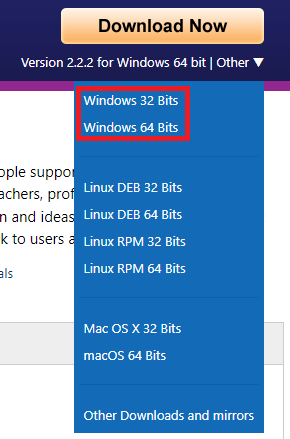
对于 Windows,Lazarus 安装程序仅适合一个 .exe 文件,使用它应该不会有任何问题。
接下来我们从官网下载所需版本的压缩包。

从下载的存档中,将内容复制到 C:\Windows\System32 和 C:\Lazarus,然后重新启动 Windows。然后我们启动 Lazarus 并配置它。只需单击“确定”并同意默认设置即可。
为 Linux 安装 Lazarus
与Windows中一样,首先从官网(Lazarus Homepage)下载Lazarus安装包。
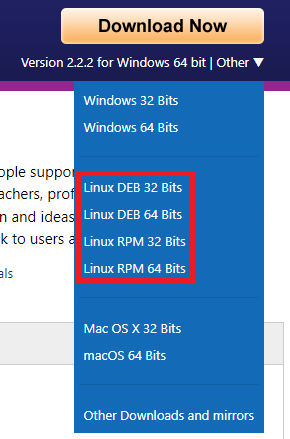
此列表中的每个项目都包含 4 个文件(3 个安装程序包和一个文本文件)。
- Lazarus安装包(项目);
- 安装包fpc-src;
- 安装包fpc(laz);
- README.txt 文件。
按正确的顺序安装它们非常重要。首先是 fpc (laz),然后是 fpc-src,最后是 Lazarus(项目)。
让我们先解决字体问题。所有操作系统都有默认字体。例如,Arial 字体是 Windows 和 Ubuntu 中的默认字体。但事实上,Ubuntu 中默认安装的 Arial 与 Windows 中安装的 Arial 并不相同。因此,在 Windows Lazarus 中创建的文本报告在 Linux Lazarus 上看起来会很糟糕(反之亦然)。
为了避免这种情况,让我们立即像在 Windows 中一样在 Linux 中安装字体。对于 Ubuntu,您可以使用以下命令执行此操作:
sudo apt-get install msttcorefonts
但是,对于其他 Linux 发行版,该命令可能有所不同。接下来,为了使 SqLite 正常工作,请安装以下软件包:sqlite3、libsqlite3-dev。您可以在此处阅读更多信息 ( SQLite - Lazarus wiki )。
对于 Ubuntu,可以使用以下命令完成此操作:
udo apt-get install sqlite3 libsqlite3-dev
启动 Lazarus 并配置它。单击“确定”并同意默认设置。
在 Windows 上安装软件包
我们的新 Windows 安装程序将为您安装所有软件包。只需启动它并按照说明进行操作即可。
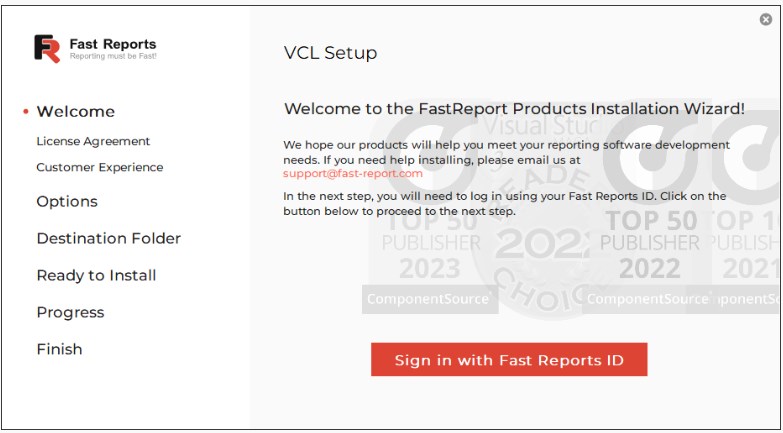
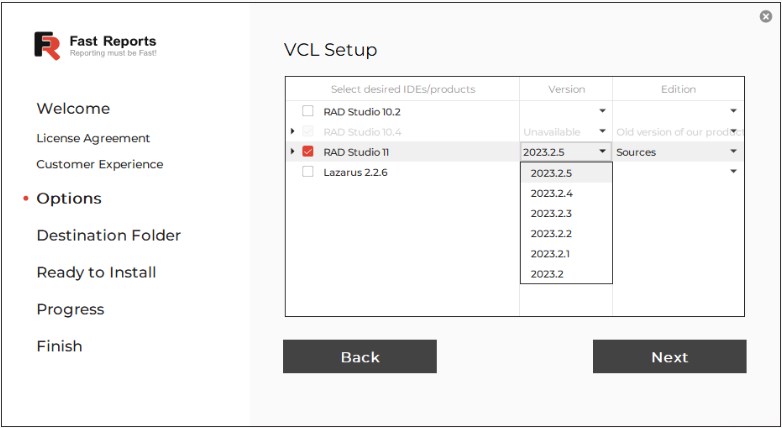
还值得注意的是,您不必在整个计算机上搜索 Lazarus 目录;您可以直接在计算机上搜索 Lazarus 目录。您需要使用安装 Lazarus 时生成的设置文件。因此,我们的安装程序不会找到您手动复制的 2 或 3 Lazarus。
如果您想在设备上安装多个 Lazarus,并且每个设备都有 FastReport 或我们的其他产品,请运行 Lazarus 安装程序并选中“多重安装”框以安装 Lazarus 的第二个副本。
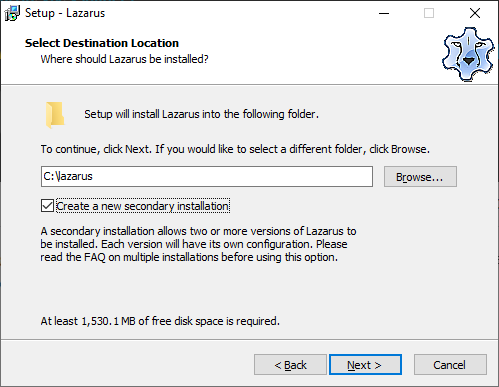
在 Linux 上安装软件包
对于Linux,您需要从官网下载合适的.deb或.rpm包并安装。现在它们只需解压到“/usr/share/...”目录中的相应文件夹中即可。该目录在包本身的描述中指定。
目前尚未计划在 Linux 上进行类似于 Windows 的自动软件包安装。
如果您是 Linux 新手,我们建议您将解压后的产品复制到您的主目录(“/home/username/”)以避免处理访问权限。
如上所述,所有 .lpk 文件都收集在 Lpks 文件夹中。要安装软件包,请单击“软件包” ->“打开软件包文件.lpk”,在文件管理器中选择该软件包,您将看到以下窗口:

在其中单击“编译专业版及更高版本”,等待编译完成,然后单击“使用”。
对于学术版和试用版,请立即单击“使用”。安装每个软件包后,Lazarus 将重新启动。
之前,我们提到了软件包安装的严格顺序。但由于多种原因(包数量增加、包之间的连接更复杂以及考虑到它们都位于同一文件夹中),这种方法已变得无关紧要。您可以轻松找到要安装的依赖项中出现的软件包。
但是,您可以一次安装所有软件包,Lazarus 本身将处理编译顺序,为此:
1. 在Lazarus中,选择“包”->“打开包文件(.lpk)”;
2、选择所有需要的包,点击“打开”;
3. 选择“包”->“安装/删除包”;
4、在“可安装”栏(右侧)中,选择需要的包;
5. 单击“保存并重新启动 IDE”。
在2.0.0版本之前,编译和(或)安装错误很常见;在撰写本文档时,最新版本是 2.2.6,该错误在 Lazarus 中尚未完全消除,但其可能性已显着降低。
如果您的其中 1 个软件包无法编译或安装,那么您必须向下重新编译或重新安装该软件包的依赖项。

为此,请双击所需的包,重新编译,然后重新安装。
成功安装所有软件包后,单击“项目”->“打开项目”并打开项目 fast-report\LDemo\FRDemo.lpi 并尝试运行它。然后单击设计按钮。
如果您在 Linux 中遇到此负高度错误:
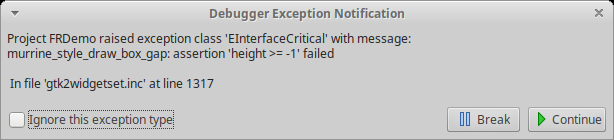
不用担心。我们支持 GTK 和 QT 接口(但请记住,开发主要在 GTK 上完成)。这个bug可以在一些罕见的GTK接口中发现。只需运行应用程序而不进行调试或选中“忽略此类异常”旁边的框。
*或更改图形外壳。例如,这个错误不会出现在 KDE Plasma GTK shell 中。
最后一个对您来说很重要的细节是,我们的设计器使用多线程,在 Linux Lazarus 中默认情况下禁用该功能。要启用它,请打开项目检查器(项目 -> 项目检查器),找到扩展名为“.lpr”的文件,并将“cthreads”单元添加为“uses”部分中的第一项。





















 973
973











 被折叠的 条评论
为什么被折叠?
被折叠的 条评论
为什么被折叠?








